DICOM图像操作
dicom图像读取
I=dicomread(‘filename’); %读取图像
metadata = dicominfo(I); %显示图像的存储信息
imagesc(I); %显示出的是彩色图像(读取方式只能读取一张二维的CT图片)
imshow(I, []); %显示灰度图像,注意一定要加 []
注:imshow(I,[]) 显示灰度图像 I,根据 I 中的像素值范围对显示进行转换。iimshow 将 I 中的最小值显示为黑色,将最大值显示为白色。
I=dicomread('CT000004'); %读取图像
metadata = dicominfo('CT000004'); %显示图像的存储信息

imshow(I, []);
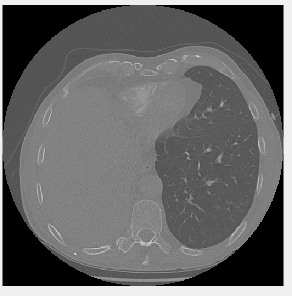
数据读取
运行以下代码,即可得到:
(1)dcm: 像素信息;
(2)info: 参数信息。
filename = 'CT000004';
dcm = dicomread(filename);
info = dicominfo(filename);
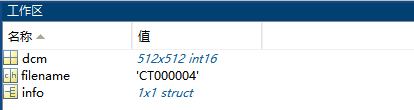
dicom图像存为bmp格式
方式一:saveas()函数
I=dicomread('CT000004'); %读取图像
imshow(I, []); %显示灰度图像
title('CT000004');
saveas(gcf,'CT000004.bmp');

方式二:imwrite()函数
X = dicomread('CT000006'); %读取文件
imshow(X,[]);title('CT000006');
X = double(X) / double(max(X(:))); %归一化
imwrite(X, 'CT000006_2.bmp'); %存储为bmp
注:使用imwrite()函数保存dicom为bmp格式时,必须先进行格式化处理。且若没有进行图像增强,存储的图像质量不好,可进行图像增强后再存储。

注意:错误保存方法 :使用dicomwrite()函数
dicomwrite
保存DICOM图像
dicomwrite(I,’存储路径’,metadata)
I=dicomread('CT000006'); %读取图像
d=dicomwrite(I,'CT000006-1.bmp');
这样保存的bmp图像双击是不能打开的。
dicom图像调节尺寸
imresize()函数:调节尺寸
imnoise()函数:添加噪声
subplot()函数:对比显示结果
调节尺寸方式一:
I=dicomread('CT000006'); %读取图像
I1=imresize(I,0.5);
subplot(1,2,1),imshow(I,[]);title('原始CT图片');
subplot(1,2,2),imshow(I1,[]);title('缩小一半CT图片');

调节尺寸方式二:
I=dicomread('CT000006'); %读取图像
I1=imresize(I,0.5);
I2=imresize(I,0.5);
subplot(2,6,[1,2,7,8]),imshow(I,[]);title('原始CT图片');
subplot(2,6,[3.5,9.5]),imshow(I1,[]);title('缩小一半CT图片');
subplot(2,6,[5,6,11,12]),imshow(I2,[]);title('缩小1/2CT图片');
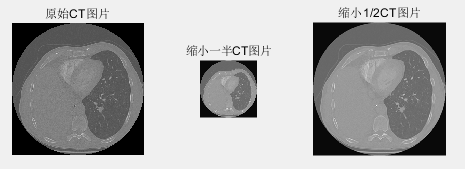






















 3137
3137











 被折叠的 条评论
为什么被折叠?
被折叠的 条评论
为什么被折叠?








